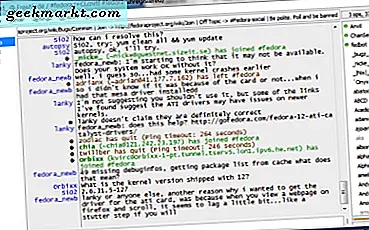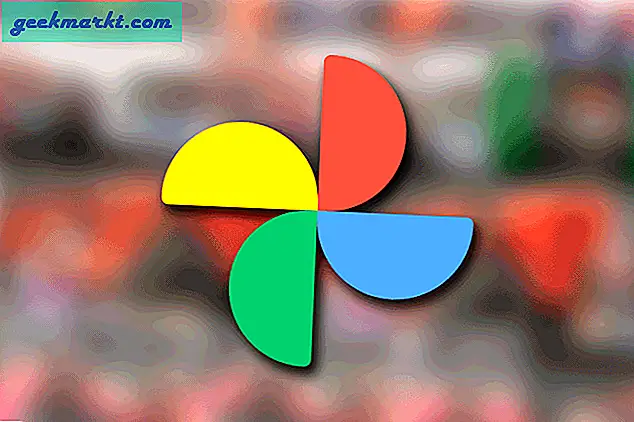Google har lansert et utviklereksklusivt Android Beta-program med sin nyeste OS-iterasjon, Android Q for alle Pixel-enhetene. Det hadde vært mange rykter i flere måneder om noen spennende funksjoner som mørk modus i hele systemet, innebygd skjermopptak, oppdatert personvern og apptillatelser og mye mer.
Det er en funksjon jeg spesielt savnet, var WiFi-deling med bare en QR-kode. Andre OEM-er som Huawei og Xiaomis MIUI har implementert denne funksjonen, og til og med iOS lar deg gjøre det med Siri Shortcuts. Android Q bringer denne funksjonen til utviklerens beta-program, og den fungerer veldig bra. La oss se hvordan du deler WiFi uten å dele passord på Android Q.
Hvordan dele WiFi uten å dele passord
Forsikre deg om at du har installert den nyeste versjonen av Android Q-utvikler Beta. Når du skriver denne artikkelen, er den bare tilgjengelig for alle Pixel-enheter, men vi vil holde deg oppdatert når nye utviklinger gjøres.
Først åpner du app-skuffen og klikker på Innstillinger App. Gå til Wi-Fi-innstillinger ved å trykke på ‘Nettverk og Internett‘.
Les også: Slik aktiverer du mørk modus på Android Q
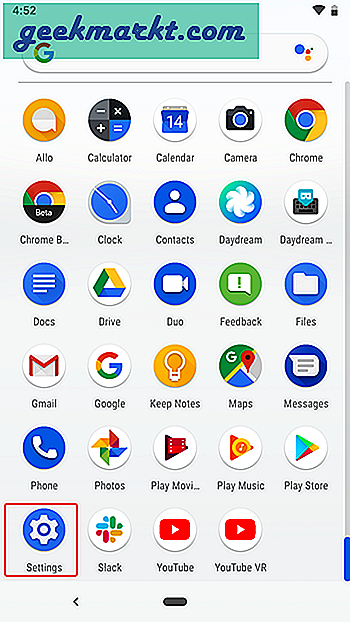
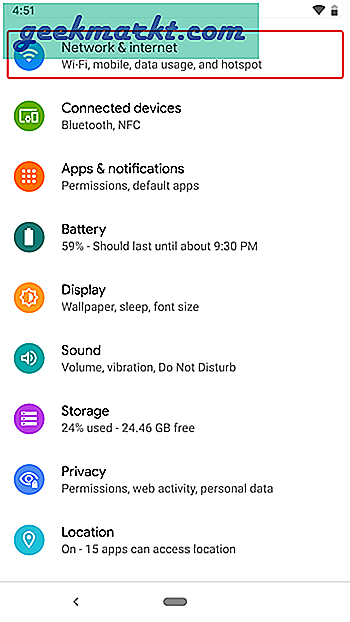
Velg WiFi for å åpne alle tilgjengelige og tilkoblede nettverk. Trykk på utstyret ikonet rett ved siden av det tilkoblede nettverket for å åpne informasjonen.
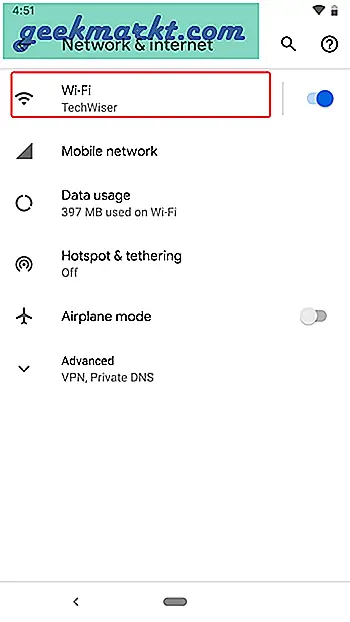
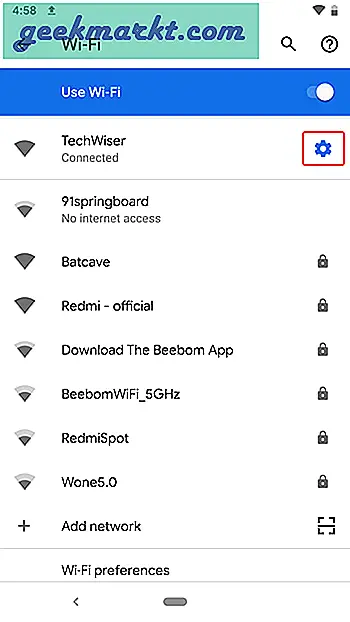
Lese: Del WiFi ved hjelp av QR-koder med disse appene
ser du Del og glem-knappen under Wifi-navnet, Trykk på Del-knappen og det vil be om en autentiseringsmelding hvis du har angitt en. Bekreft identiteten din ved å autentisere det biometriske alternativet, eller skriv inn passordet ved å velge Bruk alternativ metode.
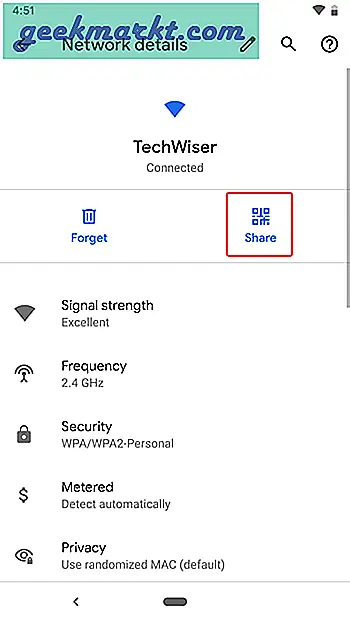

Etter autentisering vil den generere QR-koden som du kan dele med venner og familie uten å måtte huske passordet.

Lese: Del WiFi uten å gi bort passord
Denne QR-koden fungerer på alle enhetene som støtter QR-kodegjenkjenning, som Huaweis EMUI, Xiaomis MIUI og til og med Apples iOS. Bare skann QR-koden på hvilken som helst enhet for å koble til nettverket.
Koble til WiFi ved hjelp av QR-kode på Android Q
Slik kan du koble til ved hjelp av QR-koden. Gå til WiFi-innstillinger i Innstillinger-appen og trykk på Legg til nettverk. Det åpner et vindu og ber deg angi SSID. Rett ved siden av SSID-inndatafeltet ser du en skanneknapp. Trykk på den for å åpne kameraet.
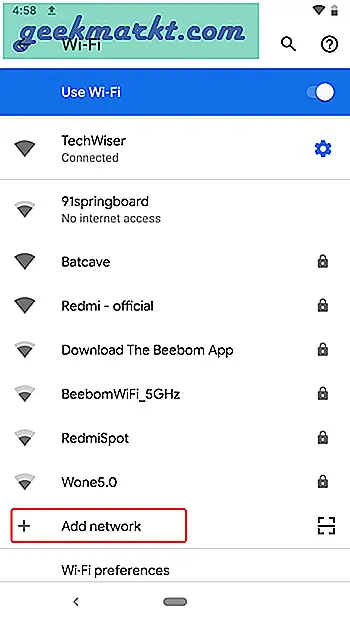
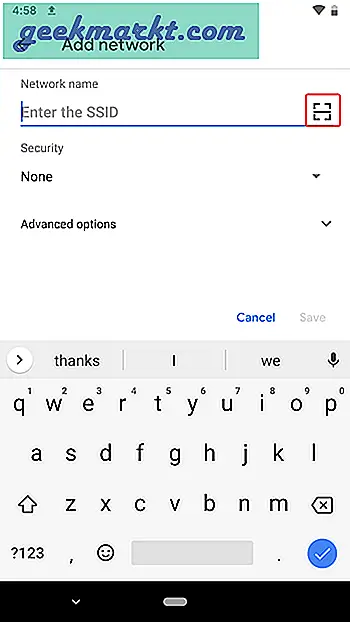
Skann en QR-kode ved hjelp av kameraet, og den kobles automatisk til WiFi.
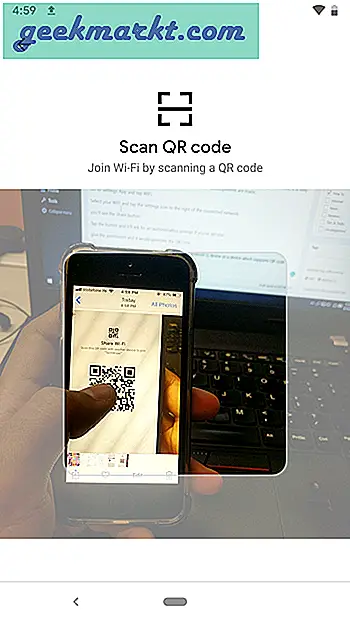
Koble til WiFi ved hjelp av en QR-kode
Android Q har gitt ut utvikler beta og viser frem mange nye funksjoner. Den er ikke utgitt for allmennheten ennå fordi det ikke er noen apper som er optimalisert for den. Deling av QR-kodefunksjon er et skritt i riktig retning, og vi kan håpe på mer raffinerte versjoner av disse funksjonene når Android Q slippes for publikum. Hva er tankene dine om denne funksjonen, og hva mer vil du se i den endelige versjonen? Gi oss beskjed i kommentarene nedenfor.